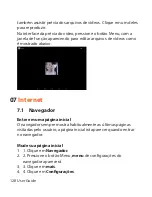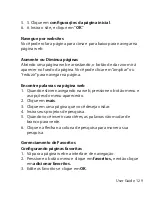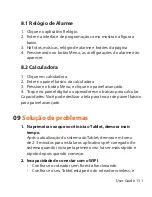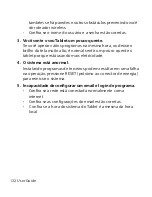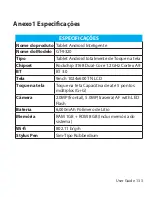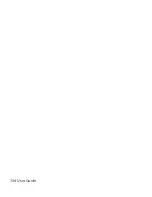122 User Guide
6. Insira o título do seu email e o conteúdo do seu email.
7. Se você desejar adicionar anexos, pressione o botão menu,
então as opções do menu irão aparecer.
8. Clique em “
adicionar anexo
”
9. Selecione os anexos que você deseja enviar(por exemplo vídeo,
imagem, etc)
10. Clique em “
Enviar
” para enviar o email.
Nota: Caso você tiver mais de uma conta, clique na conta titular
antes de você clicar no botão do
menu
para escrever um email.
06
Multimídia
6.1 Suporta os formatos de arquivo
Seu Tablet suporta os seguintes formatos.
Formato de Arquivo de Música
•
MP3
•
AAC(AAC, AAC+ and AAC-LC)
•
OGG
•
WMA
•
WAV
Formato de Vídeo
•
AVI(H.264)
•
RMVB
•
MKV
•
MEPG4
•
MOV
Summary of Contents for GT-9320 series
Page 2: ......
Page 10: ...08 User Guide ...
Page 11: ...User Guide 09 GT 9320 USER MANUAL ...
Page 26: ...24 User Guide 3 7 2 Application Manage applications ...
Page 52: ...50 User Guide GT 9320 MANUAL DEL USUARIO ...
Page 94: ...92 User Guide GT 9320 MANUAL DO USUÁRIO ...
Page 136: ...134 User Guide ...
Page 137: ...GENESIS GT 9320 ...